Aktualisiert December 2025 : Beenden Sie diese Fehlermeldungen und beschleunigen Sie Ihr Computersystem mit unserem Optimierungstool. Laden Sie es über diesen Link hier herunter.
- Laden Sie das Reparaturprogramm hier herunter und installieren Sie es.
- Lassen Sie es Ihren Computer scannen.
- Das Tool wird dann Ihren Computer reparieren.
Sie können, wenn Sie möchten, Benutzer auf die Installation oder Ausführung von Programmen in Windows 10/8/7 sowie der Windows Vista/XP/2000 & Windows Server-Familie beschränken. Sie können dies tun, indem Sie bestimmte Gruppenrichtlinien-Einstellungen verwenden, um das Verhalten des Windows Installers zu steuern, bestimmte Programme am Ausführen zu hindern oder über den Registry Editor einzuschränken.
Der Windows Installer, msiexec.exe, früher bekannt als Microsoft Installer, ist eine Engine für die Installation, Wartung und Entfernung von Software auf modernen Microsoft Windows-Systemen.
In diesem Beitrag werden wir sehen, wie man die Installation von Software in Windows 10/8/7 blockiert.
Inhaltsverzeichnis
Deaktivieren oder Einschränken der Verwendung von Windows Installer über die Gruppenrichtlinie
Wir empfehlen die Verwendung dieses Tools bei verschiedenen PC-Problemen.
Dieses Tool behebt häufige Computerfehler, schützt Sie vor Dateiverlust, Malware, Hardwareausfällen und optimiert Ihren PC für maximale Leistung. Beheben Sie PC-Probleme schnell und verhindern Sie, dass andere mit dieser Software arbeiten:
- Download dieses PC-Reparatur-Tool .
- Klicken Sie auf Scan starten, um Windows-Probleme zu finden, die PC-Probleme verursachen könnten.
- Klicken Sie auf Alle reparieren, um alle Probleme zu beheben.
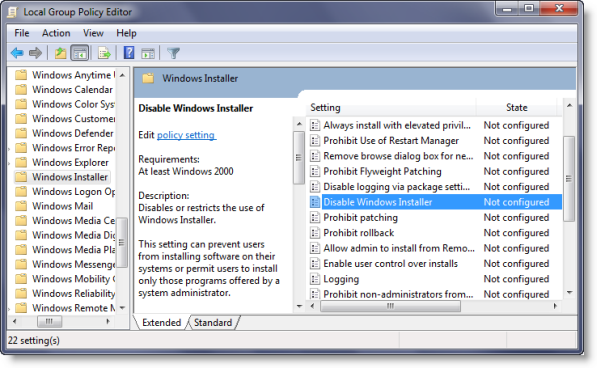
Geben Sie gpedit.msc in die Startsuche ein und drücken Sie die Eingabetaste, um den Group Policy Editor zu öffnen. Navigieren Sie zu Computerkonfigurationen > Administrative Vorlagen > Windows-Komponenten > Windows Installer. Doppelklicken Sie im RHS-Bereich auf Windows Installer deaktivieren. Konfigurieren Sie die Option nach Bedarf.
Diese Einstellung kann Benutzer daran hindern, Software auf ihren Systemen zu installieren oder Benutzern erlauben, nur die von einem Systemadministrator angebotenen Programme zu installieren. Wenn Sie diese Einstellung aktivieren, können Sie die Optionen im Feld Windows Installer deaktivieren verwenden, um eine Installationseinstellung festzulegen.
Die Option Never zeigt an, dass Windows Installer vollständig aktiviert ist. Benutzer können Software installieren und aktualisieren. Dies ist das Standardverhalten für Windows Installer unter Windows 2000 Professional, Windows XP Professional und Windows Vista, wenn die Richtlinie nicht konfiguriert ist.
Die Option Nur für nicht verwaltete Anwendungen erlaubt es Benutzern, nur die Programme zu installieren, die ein Systemadministrator ihnen zuweist (Angebote auf dem Desktop) oder veröffentlicht (sie werden zu Add or Remove Programs hinzugefügt). Dies ist das Standardverhalten von Windows Installer auf der Windows Server 2003-Familie, wenn die Richtlinie nicht konfiguriert ist.
Die Option Always zeigt an, dass Windows Installer deaktiviert ist.
Diese Einstellung betrifft nur Windows Installer. Es hindert die Benutzer nicht daran, andere Methoden zur Installation und Aktualisierung von Programmen zu verwenden.
Installieren Sie immer mit erhöhten Rechten
.
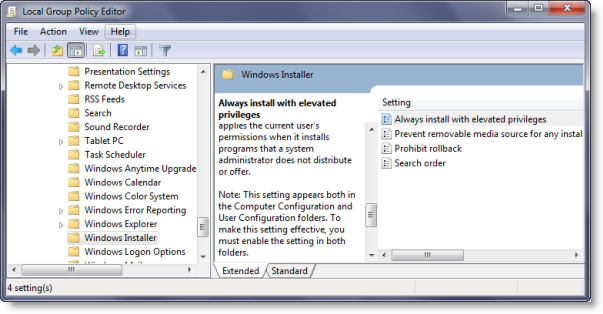
Navigieren Sie im Gruppenrichtlinieneditor zu Benutzerkonfiguration > Administrative Vorlagen > Windows-Komponenten. Scrollen Sie nach unten und klicken Sie auf Windows Installer und konfigurieren Sie es auf Immer mit erhöhten Rechten installieren.
Diese Einstellung weist Windows Installer an, Systemberechtigungen zu verwenden, wenn es ein Programm auf dem System installiert.
Diese Einstellung erweitert erhöhte Berechtigungen auf alle Programme. Diese Berechtigungen sind in der Regel für Programme reserviert, die dem Benutzer zugewiesen wurden (auf dem Desktop angeboten), dem Computer zugewiesen wurden (automatisch installiert) oder in der Systemsteuerung unter Programme hinzufügen oder entfernen verfügbar gemacht wurden. Mit dieser Einstellung können Benutzer Programme installieren, die Zugriff auf Verzeichnisse erfordern, die der Benutzer möglicherweise nicht anzeigen oder ändern darf, einschließlich Verzeichnisse auf stark eingeschränkten Computern.
Wenn Sie diese Einstellung deaktivieren oder nicht konfigurieren, übernimmt das System die Berechtigungen des aktuellen Benutzers, wenn es Programme installiert, die ein Systemadministrator nicht verteilt oder anbietet.
Diese Einstellung wird sowohl in den Ordnern Computerkonfiguration und Benutzerkonfiguration angezeigt. Damit diese Einstellung wirksam wird, müssen Sie die Einstellung in beiden Ordnern aktivieren.
Erfahrene Benutzer können die Berechtigungen nutzen, die diese Einstellung ihnen gewährt, um ihre Berechtigungen zu ändern und dauerhaften Zugriff auf eingeschränkte Dateien und Ordner zu erhalten. Beachten Sie, dass die Version der Benutzerkonfiguration dieser Einstellung nicht garantiert sicher ist.
Keine bestimmten Windows-Anwendungen ausführen
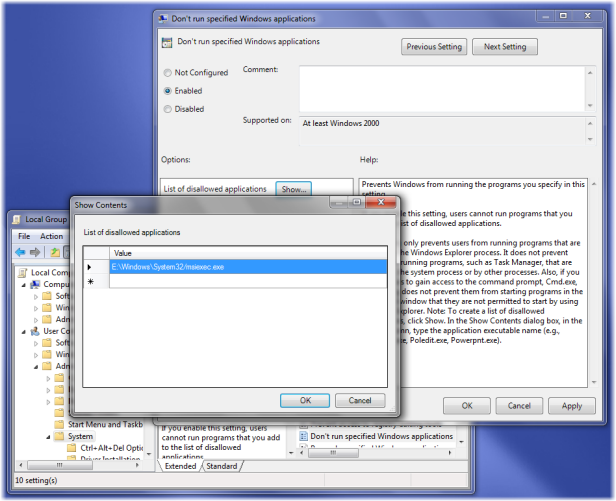
Im Gruppenrichtlinieneditor navigieren Sie zu Benutzerkonfiguration > Administrative Vorlagen > System
Hier im RHS-Bereich doppelklicken Sie auf Don’t run specified Windows applications und wählen Sie in dem neuen Fenster, das sich öffnet, Enabled. Klicken Sie nun unter Optionen auf Anzeigen. Geben Sie in den neuen Fenstern, die sich öffnen, den Pfad der Anwendung ein, die Sie nicht zulassen möchten; in diesem Fall : msiexec.exe.
Dies wird verhindern, dass der Windows Installer, der sich im Ordner C:WindowsSystem32 befindet, ausgeführt wird.
Diese Einstellung verhindert, dass Windows die Programme ausführt, die Sie in dieser Einstellung angeben. Wenn Sie diese Einstellung aktivieren, können Benutzer keine Programme ausführen, die Sie der Liste der verbotenen Anwendungen hinzufügen.
.exe, diese Einstellung verhindert nicht, dass sie Programme im Befehlsfenster starten, die sie mit dem Windows Explorer nicht starten dürfen. Hinweis: Um eine Liste der nicht zugelassenen Anwendungen zu erstellen, klicken Sie auf Anzeigen. Geben Sie im Dialogfeld Inhalt anzeigen in der Spalte Wert den Namen der ausführbaren Anwendung (z.B. msiexec.exe) ein.
Beschränken Sie die Installation von Programmen über den Registrierungseditor
.
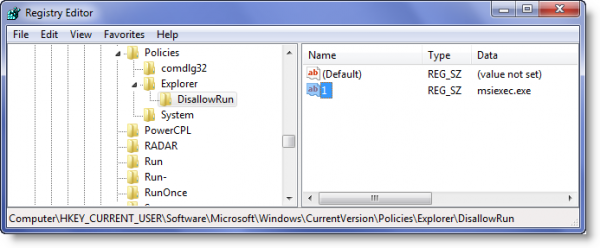
Open Registry Editor und navigieren Sie zum folgenden Schlüssel:
HKEY_CURRENT_USERSoftwareMicrosoftWindowsCurrent VersionPoliciesExplorerDisallowRun
Erstellen Sie einen String-Wert mit einem beliebigen Namen, wie z.B. 1, und setzen Sie seinen Wert auf die EXE-Datei des Programms.
, erstellen Sie dann einen String-Wert 1 und setzen Sie seinen Wert auf msiexec.exe.
.
Sie müssen Ihren Computer möglicherweise neu starten.
Lesen Sie auch:
- (14)
- (14)
- Windows Program Blocker ist eine kostenlose App oder Application Blocker Software, um die Ausführung von Software zu verhindern
- So blockieren Sie die Installation von Drittanbieter-Applikationen unter Windows 10.
.
EMPFOHLEN: Klicken Sie hier, um Windows-Fehler zu beheben und die Systemleistung zu optimieren
